Waarom u gebruikersaccountbeheer (UAC) in Windows

Gebruikersaccountbeheer is een belangrijke beveiligingsfunctie in de nieuwste versies van Windows. Hoewel we in het verleden hebben uitgelegd hoe u UAC uitschakelt, moet u dit niet uitschakelen. Het helpt uw computer te beveiligen.
Als u uw UAC reflexmatig uitschakelt wanneer u een computer instelt, moet u het nog een keer proberen - UAC en het ecosysteem van Windows-software heeft een lange weg afgelegd sinds de introductie van UAC met Windows Vista.
Beheerder versus standaardgebruikersaccounts
In het verleden gebruikten Windows-gebruikers beheerdersaccounts voor dagelijkse computeractiviteiten. Natuurlijk, in Windows XP kon je een standaard gebruikersaccount maken, met minder permissies voor dagelijks gebruik, maar bijna niemand deed dat. Hoewel het gebruik van een standaard gebruikersaccount mogelijk was, zouden veel applicaties niet goed in één kunnen worden uitgevoerd. Windows-applicaties gingen er in het algemeen van uit dat ze beheerdersrechten hadden.
Dit was slecht - het is geen goed idee om elke afzonderlijke toepassing op uw computer als beheerder uit te voeren. Schadelijke apps kunnen belangrijke systeeminstellingen achter je rug veranderen. Door beveiligingslekken in applicaties (zelfs toepassingen die in Windows zijn ingebouwd, zoals Internet Explorer) kan malware de hele computer overnemen.
Het gebruik van een standaardgebruikersaccount was ook complexer - in plaats van een enkel gebruikersaccount, zou je heb twee gebruikersaccounts. Om een toepassing met maximale rechten uit te voeren (bijvoorbeeld om een nieuw programma op uw systeem te installeren), moet u met de rechtermuisknop op het EXE-bestand klikken en Uitvoeren als beheerder selecteren. Nadat u hierop hebt geklikt, moet u het wachtwoord van de Administrator-account typen. Dit zou een volledig afzonderlijk wachtwoord zijn van uw standaardgebruikersaccount.
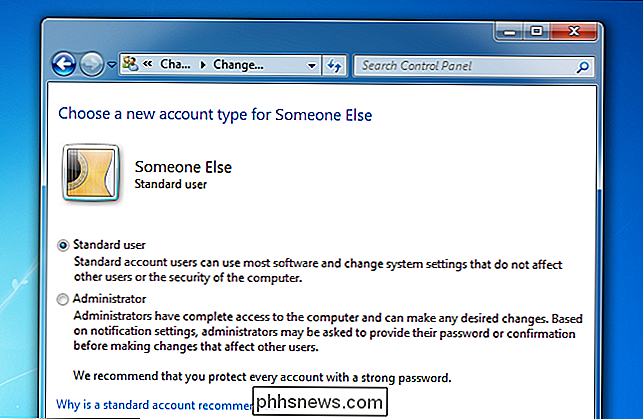
Wat gebruikersaccountbeheer doet
Gebruikersaccountbeheer helpt de beveiligingsarchitectuur te verbeteren problemen met eerdere Windows-versies. Gebruikers kunnen beheerdersaccounts gebruiken voor de dagelijkse computerverwerking, maar alle toepassingen die onder het beheerdersaccount worden uitgevoerd, werken niet met volledige beheerderstoegang. Als u bijvoorbeeld UAC gebruikt, werken Internet Explorer en andere webbrowsers niet met beheerdersrechten - dit helpt u te beschermen tegen kwetsbaarheden in uw browser en andere toepassingen.
De enige prijs die u betaalt voor het gebruik van UAC is een enkele doos zien dat u op Ja moet klikken (of klik op Nee als u geen prompt verwacht.) Dit is gemakkelijker dan het gebruik van een standaard gebruikersaccount - u hoeft applicaties niet handmatig als beheerder te starten, ze presenteren alleen een UAC prompt wanneer ze beheerderstoegang vereisen. U hoeft ook geen wachtwoord in te voeren - klik gewoon op een knop. Het UAC-dialoogvenster wordt gepresenteerd op een speciale, beveiligde desktop waartoe programma's geen toegang hebben. Daarom wordt het scherm grijs weergegeven wanneer een UAC-prompt wordt weergegeven.
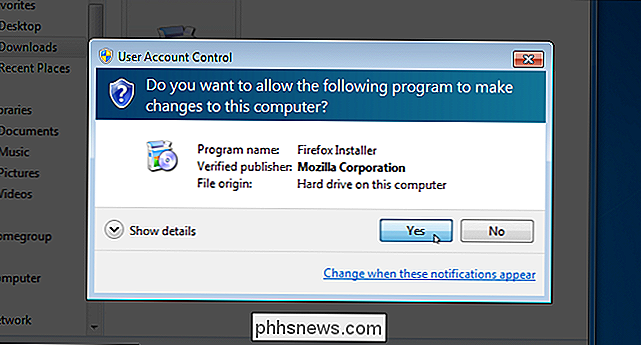
UAC maakt ook een minder goed bevriend account gebruiksvriendelijk
UAC ook heeft een aantal trucjes in petto, waarvan je je misschien niet bewust bent. Sommige toepassingen kunnen bijvoorbeeld nooit worden uitgevoerd onder standaardgebruikersaccounts omdat ze bestanden willen schrijven naar de map Program Files, een beschermde locatie. UAC detecteert dit en biedt een gevirtualiseerde map - wanneer een toepassing naar de map Program Files wil schrijven, schrijft deze in feite naar een speciale map VirtualStore. UAC houdt de toepassing voor de gek door te denken dat het naar programmabestanden schrijft, waardoor het zonder beheerdersrechten kan worden uitgevoerd.
Andere aanpassingen die werden aangebracht toen UAC werd geïntroduceerd, maken het ook handiger om een computer zonder beheerdersrechten te gebruiken - standaardgebruikersaccounts zijn bijvoorbeeld toegestaan om energie-instellingen te wijzigen, de tijdzone aan te passen en andere systeemtaken uit te voeren zonder aanwijzingen. Voorheen konden alleen beheerdersaccounts deze wijzigingen aanbrengen.
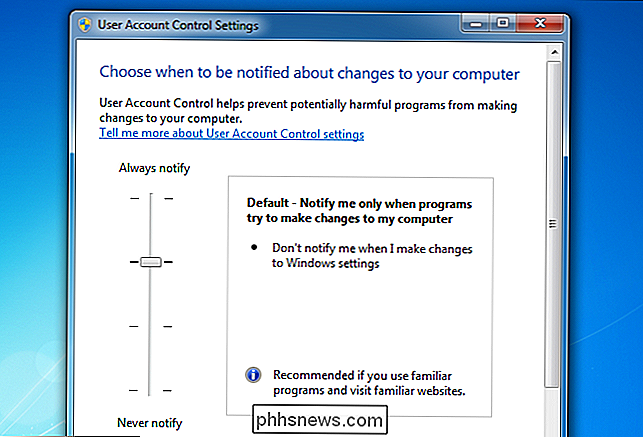
UAC is niet zo vervelend als het lijkt
Desondanks zijn er veel mensen die UAC nu uitschakelen als een reflex, zonder na te denken over de implicaties. Als u echter UAC probeerde toen Windows Vista nieuw was en applicaties er niet op voorbereid waren, zult u merken dat het vandaag de dag veel minder vervelend is om te gebruiken.
- UAC is meer gepolijst in Windows 7 - Windows 7 heeft een meer verfijnd UAC-systeem met minder UAC-prompts dan Windows Vista.
- Toepassingen zijn meer compatibel geworden - Programma-ontwikkelaars gaan er niet langer van uit dat hun applicaties volledige beheerder hebben privileges. U zult niet zoveel UAC-aanwijzingen zien in het dagelijks gebruik. (In feite ziet u mogelijk geen UAC-aanwijzingen in het dagelijkse computergebruik als u goed ontworpen software gebruikt - alleen bij het installeren van nieuwe toepassingen en het wijzigen van systeeminstellingen.)
- UAC is het meest irritant bij het instellen van een computer - Wanneer u Windows installeert of een nieuwe computer aanschaft, lijkt UAC slechter te zijn dan het in werkelijkheid is. Wanneer u al uw favoriete toepassingen installeert en de Windows-instellingen aanpast, ziet u waarschijnlijk de UAC-prompt na de UAC-prompt. Je bent in de verleiding om in dit stadium de UAC uit te schakelen, maar maak je geen zorgen - UAC zal je niet zo vaak in de buurt brengen als je klaar bent met het instellen van je computer.
Als je een toepassing gebruikt die je een UAC laat zien prompt elke keer dat u het opstart, zijn er manieren om de UAC-prompt te omzeilen - het is beter dan UAC volledig uit te schakelen:
- Beheerdermodus Shortcuts zonder UAC-prompts in Windows 7 of Vista
- Een snelkoppeling maken die een standaard laat Gebruiker voert een toepassing uit als beheerder

Geld besparen bij het kopen van de Nest Thermostat
De Nest Thermostat is niet bepaald goedkoop, maar als je nu al een tijdje op de markt bent voor een slimme thermostaat en wil niet de volledige prijs betalen voor één, hier kun je geld besparen bij het kopen van de Nest Thermostat. Een van de geweldige functies van slimme thermostaten is dat ze de mogelijkheid bieden om de verwarming en koeling van je huis beter te beheren, waardoor ze besparen je geld op je energierekeningen op de lange termijn.

Hoe de externe harde schijf te formatteren naar FAT32 in Windows
Probeert u een grote externe USB- of Firewire-harde schijf te formatteren naar het FAT32- bestandssysteem? Kan het niet? Zie je alleen een optie voor het formatteren van de schijf met behulp van de NTFS-bestandsindeling? Welnu, als je ja hebt geantwoord op al die vragen, dan ben je op de juiste plek



